會電腦並不表示會教電腦-----視窗操作篇 楊乾中
微軟繼蘋果電腦(Apple)推出視窗作業系統後一統天下,現在從電腦到手機,幾乎都是視窗的操作界面。所以要用電腦先要熟悉視窗作業系統的視窗操作概念。
教初學者滑鼠操作時,已在桌面[圖示]連按滑鼠左鍵兩下(雙按);或透過按滑鼠右鍵出現[選單]挑選到最後; 或是在[開始]按鈕按滑鼠左鍵出現[選單]挑選到最後,皆會出現視窗。
之前都是告知在視窗右上角的[X](關閉)按鈕,按一下滑鼠左鍵,便將其關閉。

若視窗內出現[是]或[否];[確定]或[取消],選[否]及[取消],表示一切都沒發生過,可繼續練習。


[對象]與[動作]要分清
滑鼠練習好了,準備要練習操作視窗前,先告訴初學者[對象]、[動作]的觀念:
[動作]:不外
1.click(按一下滑鼠左鍵,簡稱按一下或選)
2.double click(連按滑鼠左鍵兩下, 簡稱雙按或執行)
3.Drag (拖曳)
4.按右鍵
要先用滑鼠指標滑行到[對象]後,再執行[動作],
舉例而言:
1.關閉視窗
對象:視窗右上角的[x]
動作: 按一下滑鼠左鍵
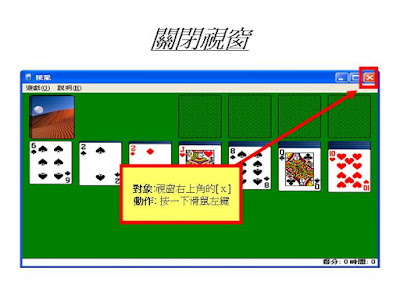
2.移動視窗
對象:視窗標題列
動作:拖曳

3.改變視窗尺寸
對象:視窗外框
動作: 拖曳

4. 視窗最大化
方法1:
對象:視窗右上角的[口]
動作: 按一下滑鼠左鍵
方法2:
對象:視窗標題列
動作: 連按滑鼠左鍵兩下


此時可做個小競賽,題目是:誰能夠開啟最多的視窗,而且所有的視窗不重疊;此題目會練習到開視窗、改變視窗尺寸、移動視窗的技巧,所有學習者透過此練習將程度調整;已經會的初學者,用競賽讓其多開幾個視窗,使其更純熟,初次的使用者,亦可在此練習中學會視窗的應用,這在剛開始的第一堂課特別重要,因為在第一堂課,所有學生各別的程度不一,已經會的人很快就練習完,接著沒事幹,就容易影響其他初次使用者的練習,透過此種競賽, 初次的使用者一樣練習, 已經會的初學者亦能有意願得跟著操作,同時得到榮譽,也沒有空去影響他人的學習,尤其是兒童班最明顯。
所以兒童班透過此競賽,找到已經會的同學,請他當助教或是封他為第幾關的競賽擂台主,再透過下一個練習:誰先將自己所有的視窗關閉。
視窗開得多的人(已經會的初學者),就忙得關視窗, 視窗開得少的人(初次的使用者),關的就少;如此在同樣的時間,會的人與不會的人都做到同樣的練習,只是會的人多練習幾次,不會的人少練習幾次,彼此互不干擾,又能讓初次的使用者搶到時間練習,而縮短與會的初學者的距離。此種練習題目的設計,攸關整班進度的調整,若設計得好,能將全班進度齊一,方便爾後的教學。
運用接龍遊戲綜合練習視窗與滑鼠操作
啟動[接龍]遊戲時,不但複習到[開始]選單,亦很容易讓初學者了解到執行中的視窗[最小化]與關閉的差異。
在使用[接龍]遊戲時,馬上有視窗[最大化]的需求(大畫面可看清楚一點),而當同仁或老闆來到跟前時,又有[最小化]或[關閉]的需求(被發現就糗了);而初學者在使用接龍遊戲時,讓其主動自發的複習滑鼠拖曳(數字由大到小的牌,用拖曳紅黑交錯的擺放)

、按一下(翻牌)、


連按兩下(將同花色的牌由小到大依序疊上,當有牌要疊到右上方時,可在此牌連按兩下);


因此在教學設計時,初學者第一堂90分鐘的課中,前40分鐘滑鼠教學與練習,後40分鐘視窗操作教學與練習,下課前教初學者啟動接龍,接下來下課後,初學者就會一直在玩接龍,讓其自動又主動的練習滑鼠,如此就能奠定很好的視窗操作基礎。




沒有留言:
張貼留言